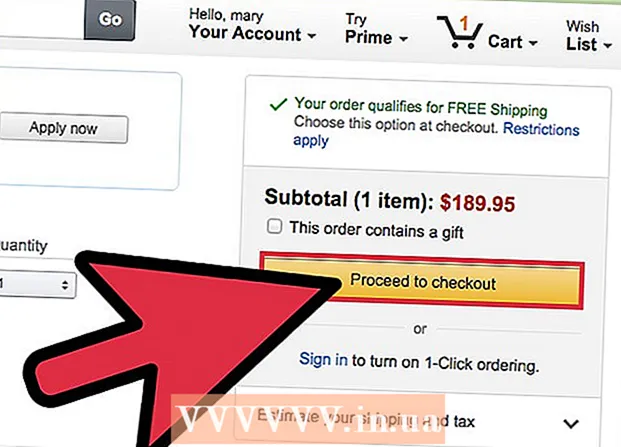நூலாசிரியர்:
William Ramirez
உருவாக்கிய தேதி:
21 செப்டம்பர் 2021
புதுப்பிப்பு தேதி:
1 ஜூலை 2024

உள்ளடக்கம்
- படிகள்
- முறை 4 இல் 1: ஐபோன் அமைப்புகளில் அறிவிப்புகளை எவ்வாறு இயக்குவது
- 4 இன் முறை 2: உங்கள் Android சாதன அமைப்புகளில் அறிவிப்புகளை எவ்வாறு இயக்குவது
- முறை 4 இல் 3: அறிவிப்பு வகையை எவ்வாறு தேர்வு செய்வது
- முறை 4 இன் 4: இடுகை அறிவிப்புகளை எவ்வாறு இயக்குவது
- குறிப்புகள்
- எச்சரிக்கைகள்
இன்ஸ்டாகிராம் உரை மற்றும் ஒலி அறிவிப்புகளை எவ்வாறு இயக்குவது அல்லது முடக்குவது என்பதை இந்த கட்டுரை காண்பிக்கும். இன்ஸ்டாகிராம் புதிய விருப்பங்கள், கருத்துகள், இடுகைகள் மற்றும் இடுகைகளுக்கான அறிவிப்புகளை அனுப்புகிறது. குறிப்பிட்ட பயனர்களின் செயல்கள் பற்றிய அறிவிப்புகளையும் நீங்கள் பெறலாம்.
படிகள்
முறை 4 இல் 1: ஐபோன் அமைப்புகளில் அறிவிப்புகளை எவ்வாறு இயக்குவது
 1 அமைப்புகள் பயன்பாட்டைத் திறக்கவும்
1 அமைப்புகள் பயன்பாட்டைத் திறக்கவும்  . அதன் ஐகான் சாம்பல் நிற கியர்கள் போல் தோன்றுகிறது மற்றும் பிரதான திரையில் அமைந்துள்ளது.
. அதன் ஐகான் சாம்பல் நிற கியர்கள் போல் தோன்றுகிறது மற்றும் பிரதான திரையில் அமைந்துள்ளது.  2 கிளிக் செய்யவும் அறிவிப்புகள். இது மெனுவின் உச்சியில் உள்ளது. அறிவிப்புகளை அனுப்பக்கூடிய அனைத்து பயன்பாடுகளின் பட்டியல் திறக்கும்.
2 கிளிக் செய்யவும் அறிவிப்புகள். இது மெனுவின் உச்சியில் உள்ளது. அறிவிப்புகளை அனுப்பக்கூடிய அனைத்து பயன்பாடுகளின் பட்டியல் திறக்கும்.  3 கீழே உருட்டி தட்டவும் இன்ஸ்டாகிராம். பயன்பாடுகள் அகரவரிசைப்படி வரிசைப்படுத்தப்பட்டுள்ளன, எனவே "I" பிரிவில் Instagram ஐப் பார்க்கவும்.
3 கீழே உருட்டி தட்டவும் இன்ஸ்டாகிராம். பயன்பாடுகள் அகரவரிசைப்படி வரிசைப்படுத்தப்பட்டுள்ளன, எனவே "I" பிரிவில் Instagram ஐப் பார்க்கவும். - இன்ஸ்டாகிராம் பட்டியலில் இல்லை என்றால், முதல் அறிவிப்பைப் பெறும் வரை காத்திருங்கள்.
- நீங்கள் அறிவிப்பைப் பெற்றாலும், இன்ஸ்டாகிராம் இன்னும் பட்டியலிடப்படவில்லை என்றால், இன்ஸ்டாகிராமை நீக்கி, உங்கள் ஸ்மார்ட்போனை மறுதொடக்கம் செய்து, இந்த பயன்பாட்டை மீண்டும் நிறுவவும். நீங்கள் இன்ஸ்டாகிராமைத் தொடங்கும்போது, "அறிவிப்புகளை அனுமதி" என்பதைத் தேர்ந்தெடுக்கவும் மற்றும் "அமைப்புகள்" பயன்பாட்டின் "அறிவிப்புகள்" பிரிவில் Instagram தோன்றும்.
 4 வெள்ளை அறிவிப்பை கிளிக் செய்யவும் "அறிவிப்புகளை அனுமதி"
4 வெள்ளை அறிவிப்பை கிளிக் செய்யவும் "அறிவிப்புகளை அனுமதி"  . இது திரையின் உச்சியில் உள்ளது. ஸ்லைடர் பச்சை நிறமாக மாறும்
. இது திரையின் உச்சியில் உள்ளது. ஸ்லைடர் பச்சை நிறமாக மாறும்  - இதன் பொருள் உங்கள் ஐபோனுக்கு இன்ஸ்டாகிராம் அறிவிப்புகளை அனுப்பும்.
- இதன் பொருள் உங்கள் ஐபோனுக்கு இன்ஸ்டாகிராம் அறிவிப்புகளை அனுப்பும். - அனைத்து இன்ஸ்டாகிராம் அறிவிப்புகளையும் அணைக்க, பச்சை அனுமதி அறிவிப்புகளை ஸ்லைடரில் கிளிக் செய்து, பின்னர் மீதமுள்ள முறையைத் தவிர்க்கவும்.
 5 பிற அறிவிப்புகளை இயக்கவும் அல்லது அணைக்கவும். பின்வரும் விருப்பங்களை செயல்படுத்த வெள்ளை ஸ்லைடர்களைக் கிளிக் செய்யவும் அல்லது விருப்பங்களை முடக்க பச்சை ஸ்லைடர்களைத் தட்டவும்:
5 பிற அறிவிப்புகளை இயக்கவும் அல்லது அணைக்கவும். பின்வரும் விருப்பங்களை செயல்படுத்த வெள்ளை ஸ்லைடர்களைக் கிளிக் செய்யவும் அல்லது விருப்பங்களை முடக்க பச்சை ஸ்லைடர்களைத் தட்டவும்: - "ஒலிகள்" - அறிவிப்பின் ஒலியை இயக்கவும் அல்லது முடக்கவும்;
- பேட்ஜ் ஸ்டிக்கர் - இன்ஸ்டாகிராம் பேட்ஜ் ஸ்டிக்கரை இயக்கவும் அல்லது முடக்கவும், இது இன்ஸ்டாகிராம் பயன்பாட்டின் மூலையில் காட்டப்படாத அறிவிப்புகளின் எண்ணிக்கையைக் குறிக்கிறது;
- பூட்டுத் திரையில் - ஐபோன் பூட்டுத் திரையில் காட்டப்படும் அறிவிப்புகளை இயக்கவும் அல்லது முடக்கவும்;
- வரலாற்றில் காட்டு - Instagram அறிவிப்பு வரலாற்றை இயக்கவும் அல்லது முடக்கவும். அறிவிப்புகளின் வரலாற்றைக் காண, திரையின் மேலிருந்து கீழே ஸ்வைப் செய்யவும்;
- பேனர் ஷோ-ஐபோன் திறக்கப்படும்போது திரையின் மேற்புறத்தில் தோன்றும் பேனர்-பாணி அறிவிப்புகளை இயக்கவும் அல்லது முடக்கவும்.
 6 அறிவிப்பு பாணியைத் தேர்வு செய்யவும். பேனர் காட்சி ஸ்லைடரின் கீழ், தற்காலிகமாக அல்லது நிரந்தரமாக கிளிக் செய்யவும். "பேனர்கள் மூலம் காட்சி" விருப்பத்தை நீங்கள் முடக்கியிருந்தால் இந்த விருப்பம் காட்டப்படாது.
6 அறிவிப்பு பாணியைத் தேர்வு செய்யவும். பேனர் காட்சி ஸ்லைடரின் கீழ், தற்காலிகமாக அல்லது நிரந்தரமாக கிளிக் செய்யவும். "பேனர்கள் மூலம் காட்சி" விருப்பத்தை நீங்கள் முடக்கியிருந்தால் இந்த விருப்பம் காட்டப்படாது. - நீங்கள் "தற்காலிக" விருப்பத்தைத் தேர்ந்தெடுத்தால், அறிவிப்புகள் திரையில் சிறிது நேரம் காட்டப்படும், மேலும் "நிரந்தர" விருப்பத்தைத் தேர்ந்தெடுத்தால், அவற்றை மூடும் வரை அறிவிப்புகள் மறைந்துவிடாது.
 7 முன்னோட்டத்தைத் தனிப்பயனாக்கவும். அறிவிப்பின் உள்ளடக்கத்தைத் திறக்காமல் காட்ட வேண்டுமா என்பதைக் குறிப்பிடவும். கீழே உருட்டவும், சிறுபடங்களைக் காட்டு என்பதைக் கிளிக் செய்யவும், பின்னர் பின்வரும் விருப்பங்களில் ஒன்றைத் தேர்ந்தெடுக்கவும்:
7 முன்னோட்டத்தைத் தனிப்பயனாக்கவும். அறிவிப்பின் உள்ளடக்கத்தைத் திறக்காமல் காட்ட வேண்டுமா என்பதைக் குறிப்பிடவும். கீழே உருட்டவும், சிறுபடங்களைக் காட்டு என்பதைக் கிளிக் செய்யவும், பின்னர் பின்வரும் விருப்பங்களில் ஒன்றைத் தேர்ந்தெடுக்கவும்: - எப்போதும் (இயல்புநிலை) - அறிவிப்புகளின் உள்ளடக்கம் எப்போதும் காட்டப்படும்;
- "திறக்கும்போது" - உங்கள் ஐபோனைத் திறக்கும்போது அறிவிப்பின் உள்ளடக்கம் காட்டப்படும்;
- "ஒருபோதும்" - அறிவிப்புகளின் உள்ளடக்கம் காட்டப்படாது.
 8 "பின்" பொத்தானை இருமுறை சொடுக்கவும். இது திரையின் மேல் இடது மூலையில் உள்ளது. நீங்கள் அறிவிப்புகள் பக்கத்திற்குத் திரும்புவீர்கள் மற்றும் உங்கள் மாற்றங்கள் சேமிக்கப்படும். நீங்கள் இப்போது இன்ஸ்டாகிராம் அறிவிப்புகளைப் பெறுவீர்கள்.
8 "பின்" பொத்தானை இருமுறை சொடுக்கவும். இது திரையின் மேல் இடது மூலையில் உள்ளது. நீங்கள் அறிவிப்புகள் பக்கத்திற்குத் திரும்புவீர்கள் மற்றும் உங்கள் மாற்றங்கள் சேமிக்கப்படும். நீங்கள் இப்போது இன்ஸ்டாகிராம் அறிவிப்புகளைப் பெறுவீர்கள்.
4 இன் முறை 2: உங்கள் Android சாதன அமைப்புகளில் அறிவிப்புகளை எவ்வாறு இயக்குவது
 1 அமைப்புகள் பயன்பாட்டைத் திறக்கவும்
1 அமைப்புகள் பயன்பாட்டைத் திறக்கவும்  . அதன் ஐகான் ஒரு வண்ண பின்னணியில் வெள்ளை கியர் போல் தோன்றுகிறது மற்றும் முகப்புத் திரையில் அல்லது பயன்பாட்டு பட்டியில் அமைந்துள்ளது.
. அதன் ஐகான் ஒரு வண்ண பின்னணியில் வெள்ளை கியர் போல் தோன்றுகிறது மற்றும் முகப்புத் திரையில் அல்லது பயன்பாட்டு பட்டியில் அமைந்துள்ளது.  2 கீழே உருட்டி தட்டவும் விண்ணப்பங்கள். இது அமைப்புகள் பக்கத்தின் நடுவில் உள்ளது. நிறுவப்பட்ட பயன்பாடுகளின் பட்டியல் திறக்கும்.
2 கீழே உருட்டி தட்டவும் விண்ணப்பங்கள். இது அமைப்புகள் பக்கத்தின் நடுவில் உள்ளது. நிறுவப்பட்ட பயன்பாடுகளின் பட்டியல் திறக்கும். - சாம்சங் கேலக்ஸியில், பயன்பாடுகளையும் தட்டவும்.
 3 கீழே உருட்டி தட்டவும் இன்ஸ்டாகிராம். பயன்பாடுகளின் பட்டியலில் "I" பிரிவில் இந்த விண்ணப்பத்தை நீங்கள் காணலாம்.
3 கீழே உருட்டி தட்டவும் இன்ஸ்டாகிராம். பயன்பாடுகளின் பட்டியலில் "I" பிரிவில் இந்த விண்ணப்பத்தை நீங்கள் காணலாம்.  4 கிளிக் செய்யவும் அறிவிப்புகள். இந்த விருப்பம் பக்கத்தின் நடுவில் அமைந்துள்ளது. Instagram அறிவிப்பு அமைப்புகள் பக்கம் திறக்கும்.
4 கிளிக் செய்யவும் அறிவிப்புகள். இந்த விருப்பம் பக்கத்தின் நடுவில் அமைந்துள்ளது. Instagram அறிவிப்பு அமைப்புகள் பக்கம் திறக்கும்.  5 அறிவிப்புகளை இயக்கவும். சாம்பல் சுவிட்சைத் தட்டவும்
5 அறிவிப்புகளை இயக்கவும். சாம்பல் சுவிட்சைத் தட்டவும்  "பார்க்க அனுமதி" விருப்பத்திற்கு அடுத்து. இது நீலமாக மாறும்
"பார்க்க அனுமதி" விருப்பத்திற்கு அடுத்து. இது நீலமாக மாறும்  - இதன் பொருள் Instagram அறிவிப்புகள் செயல்படுத்தப்படுகின்றன.
- இதன் பொருள் Instagram அறிவிப்புகள் செயல்படுத்தப்படுகின்றன. - தொந்தரவு செய்யாத பயன்முறையில் இன்ஸ்டாகிராம் அறிவிப்புகளைப் பெற, அமைப்பாக முன்னுரிமை விருப்பத்திற்கு அடுத்துள்ள சாம்பல் நிற மாற்றத்தைக் கிளிக் செய்யவும்.
- அறிவிப்புகளை முடக்க, பார்க்க அனுமதிக்கு அடுத்துள்ள நீல நிற மாற்றத்தை தட்டவும், பின்னர் அனைத்தையும் தடுப்பதற்கு அடுத்துள்ள சாம்பல் நிற மாற்றத்தை தட்டவும்.
 6 "பின்" பொத்தானை கிளிக் செய்யவும். இது திரையின் மேல் இடது மூலையில் உள்ளது. இன்ஸ்டாகிராமின் அறிவிப்பு அமைப்புகள் மூடப்பட்டு உங்கள் மாற்றங்கள் சேமிக்கப்படும்.
6 "பின்" பொத்தானை கிளிக் செய்யவும். இது திரையின் மேல் இடது மூலையில் உள்ளது. இன்ஸ்டாகிராமின் அறிவிப்பு அமைப்புகள் மூடப்பட்டு உங்கள் மாற்றங்கள் சேமிக்கப்படும்.
முறை 4 இல் 3: அறிவிப்பு வகையை எவ்வாறு தேர்வு செய்வது
 1 Instagram ஐத் திறக்கவும். வண்ண பின்னணியில் உள்ள வெள்ளை கேமரா ஐகானைக் கிளிக் செய்யவும். நீங்கள் ஏற்கனவே உள்நுழைந்திருந்தால் Instagram ஊட்டம் திறக்கும்.
1 Instagram ஐத் திறக்கவும். வண்ண பின்னணியில் உள்ள வெள்ளை கேமரா ஐகானைக் கிளிக் செய்யவும். நீங்கள் ஏற்கனவே உள்நுழைந்திருந்தால் Instagram ஊட்டம் திறக்கும். - நீங்கள் இன்னும் இன்ஸ்டாகிராமில் உள்நுழையவில்லை என்றால், உங்கள் மின்னஞ்சல் முகவரி (அல்லது தொலைபேசி எண் அல்லது பயனர்பெயர்) மற்றும் கடவுச்சொல்லை உள்ளிடவும்.
 2 உங்கள் சுயவிவர ஐகானைக் கிளிக் செய்யவும்
2 உங்கள் சுயவிவர ஐகானைக் கிளிக் செய்யவும்  . இது ஒரு நிழல் போல் தெரிகிறது மற்றும் திரையின் கீழ் வலது மூலையில் அமைந்துள்ளது. உங்கள் சுயவிவரப் பக்கம் திறக்கும்.
. இது ஒரு நிழல் போல் தெரிகிறது மற்றும் திரையின் கீழ் வலது மூலையில் அமைந்துள்ளது. உங்கள் சுயவிவரப் பக்கம் திறக்கும். - உங்களிடம் பல சுயவிவரங்கள் இருந்தால், சில்ஹவுட் ஐகான் அல்ல, சுயவிவரப் படத்தைக் கிளிக் செய்யவும்.
 3 அமைப்புகளைத் திறக்கவும். கியர் ஐகானைத் தட்டவும்
3 அமைப்புகளைத் திறக்கவும். கியர் ஐகானைத் தட்டவும்  (ஐபோன்) அல்லது திரையின் மேல் வலதுபுறத்தில் “⋮” (ஆண்ட்ராய்டு) என்பதைத் தட்டவும். அமைப்புகள் பக்கம் திறக்கிறது.
(ஐபோன்) அல்லது திரையின் மேல் வலதுபுறத்தில் “⋮” (ஆண்ட்ராய்டு) என்பதைத் தட்டவும். அமைப்புகள் பக்கம் திறக்கிறது.  4 கீழே உருட்டி தட்டவும் அறிவிப்பு அமைப்புகளை அழுத்தவும் . இது பக்கத்தின் நடுவில் உள்ள "அமைப்புகள்" பிரிவில் உள்ளது.
4 கீழே உருட்டி தட்டவும் அறிவிப்பு அமைப்புகளை அழுத்தவும் . இது பக்கத்தின் நடுவில் உள்ள "அமைப்புகள்" பிரிவில் உள்ளது. - Android சாதனத்தில், முதலில் புஷ் அறிவிப்புகளைத் தட்டவும்.
 5 நீங்கள் செயல்படுத்த விரும்பும் விருப்பங்களைத் தேர்ந்தெடுக்கவும். உங்கள் ஸ்மார்ட்போனுக்கு எந்த அறிவிப்புகள் (எடுத்துக்காட்டாக, புதிய "விருப்பங்கள்") அனுப்பப்படும் என்பதைக் குறிப்பிடவும். இதற்காக:
5 நீங்கள் செயல்படுத்த விரும்பும் விருப்பங்களைத் தேர்ந்தெடுக்கவும். உங்கள் ஸ்மார்ட்போனுக்கு எந்த அறிவிப்புகள் (எடுத்துக்காட்டாக, புதிய "விருப்பங்கள்") அனுப்பப்படும் என்பதைக் குறிப்பிடவும். இதற்காக: - அறிவிப்பின் வகையைக் கண்டறியவும் (எடுத்துக்காட்டாக, "விருப்பங்கள்");
- அறிவிப்பு விருப்பத்தைத் தட்டவும் (எடுத்துக்காட்டாக, "அனைவரிடமிருந்தும்") அதன் வகையின் கீழ்;
- இந்த வகை அறிவிப்பை முழுவதுமாக முடக்க "முடக்கு" என்பதைக் கிளிக் செய்யவும்;
- ஒவ்வொரு வகை அறிவிப்புகளுக்கும் விவரிக்கப்பட்ட செயல்முறையை மீண்டும் செய்யவும்.
 6 "பின்" பொத்தானை கிளிக் செய்யவும்
6 "பின்" பொத்தானை கிளிக் செய்யவும்  . இது திரையின் மேல் இடது மூலையில் உள்ளது. அறிவிப்பு அமைப்புகள் மூடப்பட்டு, செய்யப்பட்ட மாற்றங்கள் சேமிக்கப்படும். நீங்கள் இப்போது தேர்ந்தெடுக்கப்பட்ட Instagram அறிவிப்புகளைப் பெறுவீர்கள்.
. இது திரையின் மேல் இடது மூலையில் உள்ளது. அறிவிப்பு அமைப்புகள் மூடப்பட்டு, செய்யப்பட்ட மாற்றங்கள் சேமிக்கப்படும். நீங்கள் இப்போது தேர்ந்தெடுக்கப்பட்ட Instagram அறிவிப்புகளைப் பெறுவீர்கள்.
முறை 4 இன் 4: இடுகை அறிவிப்புகளை எவ்வாறு இயக்குவது
 1 Instagram ஐத் திறக்கவும். வண்ண பின்னணியில் உள்ள வெள்ளை கேமரா ஐகானைக் கிளிக் செய்யவும். நீங்கள் ஏற்கனவே உள்நுழைந்திருந்தால் Instagram ஊட்டம் திறக்கும்.
1 Instagram ஐத் திறக்கவும். வண்ண பின்னணியில் உள்ள வெள்ளை கேமரா ஐகானைக் கிளிக் செய்யவும். நீங்கள் ஏற்கனவே உள்நுழைந்திருந்தால் Instagram ஊட்டம் திறக்கும். - நீங்கள் இன்னும் இன்ஸ்டாகிராமில் உள்நுழையவில்லை என்றால், உங்கள் மின்னஞ்சல் முகவரி (அல்லது தொலைபேசி எண் அல்லது பயனர்பெயர்) மற்றும் கடவுச்சொல்லை உள்ளிடவும்.
 2 பயனர் சுயவிவரத்திற்குச் செல்லவும். இன்ஸ்டாகிராம் ஊட்டத்தில் பயனரின் பெயரைக் கிளிக் செய்யவும் அல்லது பூதக்கண்ணாடி ஐகானைத் தட்டவும், தேடல் பட்டியில் பயனரின் பெயரை உள்ளிடவும், பின்னர் அதைக் கிளிக் செய்யவும்.
2 பயனர் சுயவிவரத்திற்குச் செல்லவும். இன்ஸ்டாகிராம் ஊட்டத்தில் பயனரின் பெயரைக் கிளிக் செய்யவும் அல்லது பூதக்கண்ணாடி ஐகானைத் தட்டவும், தேடல் பட்டியில் பயனரின் பெயரை உள்ளிடவும், பின்னர் அதைக் கிளிக் செய்யவும்.  3 பயனருக்கு குழுசேரவும் (தேவைப்பட்டால்). நீங்கள் இடுகை அறிவிப்புகளைப் பெற விரும்பும் பயனருக்கு நீங்கள் குழுசேரவில்லை என்றால், பயனரின் சுயவிவரத்தின் மேலே உள்ள சந்தா என்பதைக் கிளிக் செய்யவும்.
3 பயனருக்கு குழுசேரவும் (தேவைப்பட்டால்). நீங்கள் இடுகை அறிவிப்புகளைப் பெற விரும்பும் பயனருக்கு நீங்கள் குழுசேரவில்லை என்றால், பயனரின் சுயவிவரத்தின் மேலே உள்ள சந்தா என்பதைக் கிளிக் செய்யவும்.  4 தட்டவும் ⋯ (ஐபோன்) அல்லது ⋮ (ஆண்ட்ராய்டு). இது திரையின் மேல் வலது மூலையில் உள்ளது. ஒரு மெனு திறக்கும்.
4 தட்டவும் ⋯ (ஐபோன்) அல்லது ⋮ (ஆண்ட்ராய்டு). இது திரையின் மேல் வலது மூலையில் உள்ளது. ஒரு மெனு திறக்கும்.  5 கிளிக் செய்யவும் இடுகை அறிவிப்புகளை இயக்கவும். இந்த விருப்பம் மெனுவில் உள்ளது. நீங்கள் குழுசேர்ந்த பயனரின் புதிய வெளியீடுகள் பற்றிய அறிவிப்புகள் சேர்க்கப்படும்.
5 கிளிக் செய்யவும் இடுகை அறிவிப்புகளை இயக்கவும். இந்த விருப்பம் மெனுவில் உள்ளது. நீங்கள் குழுசேர்ந்த பயனரின் புதிய வெளியீடுகள் பற்றிய அறிவிப்புகள் சேர்க்கப்படும். - இடுகை அறிவிப்புகளை முடக்க, பயனரின் சுயவிவரத்தைத் திறந்து, "⋯" அல்லது "⋮" ஐ அழுத்தவும், பின்னர் மெனுவிலிருந்து "இடுகை அறிவிப்புகளை முடக்கு" என்பதைத் தேர்ந்தெடுக்கவும்.
குறிப்புகள்
- நீங்கள் அந்நியர்களிடமிருந்து அதிக எண்ணிக்கையிலான அறிவிப்புகளைப் பெற்றால், நீங்கள் பெறும் மொத்த அறிவிப்புகளின் எண்ணிக்கையைக் குறைக்க "நான் பின்தொடரும் மக்களிடமிருந்து" விருப்பத்தை செயல்படுத்தவும்.
எச்சரிக்கைகள்
- ஒவ்வொரு வகை அறிவிப்பும் செயல்படுத்தப்பட்டாலும், எல்லா அறிவிப்புகளும் உங்கள் ஸ்மார்ட்போனுக்கு வராது என்பதை நினைவில் கொள்ளுங்கள், குறிப்பாக நீங்கள் ஒரே நேரத்தில் நிறையப் பெறும்போது.